Trabajamos con una serie de herramientas nuevas, distorsión, envoltura y extrusión.
Herramienta distorsión interactiva:

Esta herramienta está situada junto a la herramienta silueta interactiva y permite modificar y deformar un objeto. Nos permite distorsionar de varias maneras: distorsión empujar y tirar, donde se puede seleccionar el nivel de amplitud; distorsión en cremallera y distorsión torbellino. También tiene unas serie de modelos predefinidos de distorsión, en los que podemos añadir nuevos modelos. Para aplicar el efecto hay que seleccionar el objeto y luego pulsar el botón de distorsión interactiva y elegir las distintas maneras de distorsionar el objeto.
A continuación vamos a ver distintos ejemplos de distorsión aplicada a un rectángulo siendo el resultado final como el que aparece:
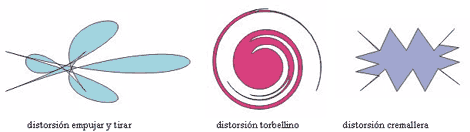
Herramienta envoltura interactiva:
Esta herramienta, situada junto a la herramienta distorsión, va a permitir que si dibujamos varios objetos y los agrupamos y pulsamos el botón de envoltura interactiva:

se forme alrededor de los objetos una ventana de puntos rojos y nodos que será la envoltura que envuelva a todos los objetos y nos permita modificar esa envoltura.
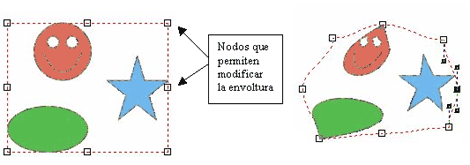
En la parte de la derecha se puede ver el resultado final después de haber modificado la envoltura que envuelve a los objetos.
En la barra de propiedades aparece una serie de botones para ajustar las propiedades de la envoltura si la envoltura se hace por línea o por arco, así como los modos de envolturas. También tiene una serie de envolturas predefinidas que podemos seleccionar.
Herramienta extrusión interactiva:
Esta herramienta, que se encuentra situada junto a la herramienta envoltura permite crear efectos en 3D tanto con objetos como con texto y en la barra de propiedades aparecen unas serie de botones que van a posibilitar modificar el color, la luminosidad, la rotación y también van a posibilitar elegir entre varios modelos predefinidos de extrusión así como la posibilidad de guardar modelos de extrusión.
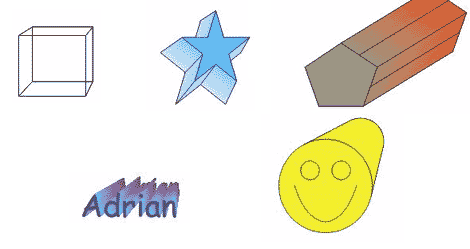
En este dibujo se pueden ver distintos ejemplos de modelos de extrusión que dan la impresión visual de tener 3 dimensiones
Pulsando sobre un objeto en el que hemos aplicado el efecto extrusión nos aparece un círculo verde alrededor de el con unas flechas:
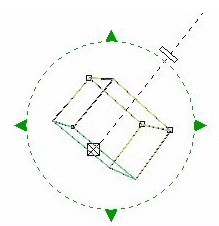
Colocando el cursor del ratón fuera del circulo punteado verde y pulsando con el botón izquierdo vamos a poder girar el objeto que hemos aplicado el efecto extrusión y si colocamos el cursor del ratón dentro del circulo verde y pulsamos con el botón izquierdo del ratón vamos a poder rotar y girar el objeto en todas las direcciones.
Esta herramienta está situada junto a la herramienta silueta interactiva y permite modificar y deformar un objeto. Nos permite distorsionar de varias maneras: distorsión empujar y tirar, donde se puede seleccionar el nivel de amplitud; distorsión en cremallera y distorsión torbellino. También tiene unas serie de modelos predefinidos de distorsión, en los que podemos añadir nuevos modelos. Para aplicar el efecto hay que seleccionar el objeto y luego pulsar el botón de distorsión interactiva y elegir las distintas maneras de distorsionar el objeto.
A continuación vamos a ver distintos ejemplos de distorsión aplicada a un rectángulo siendo el resultado final como el que aparece:
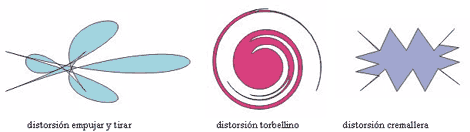
Herramienta envoltura interactiva:
Esta herramienta, situada junto a la herramienta distorsión, va a permitir que si dibujamos varios objetos y los agrupamos y pulsamos el botón de envoltura interactiva:
se forme alrededor de los objetos una ventana de puntos rojos y nodos que será la envoltura que envuelva a todos los objetos y nos permita modificar esa envoltura.
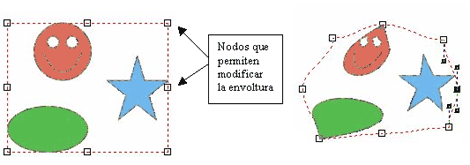
En la parte de la derecha se puede ver el resultado final después de haber modificado la envoltura que envuelve a los objetos.
En la barra de propiedades aparece una serie de botones para ajustar las propiedades de la envoltura si la envoltura se hace por línea o por arco, así como los modos de envolturas. También tiene una serie de envolturas predefinidas que podemos seleccionar.
Herramienta extrusión interactiva:
Esta herramienta, que se encuentra situada junto a la herramienta envoltura permite crear efectos en 3D tanto con objetos como con texto y en la barra de propiedades aparecen unas serie de botones que van a posibilitar modificar el color, la luminosidad, la rotación y también van a posibilitar elegir entre varios modelos predefinidos de extrusión así como la posibilidad de guardar modelos de extrusión.
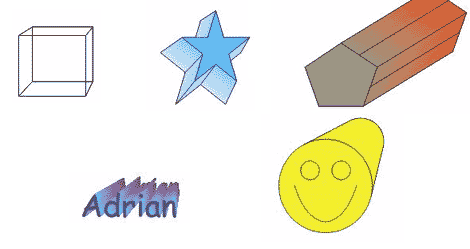
En este dibujo se pueden ver distintos ejemplos de modelos de extrusión que dan la impresión visual de tener 3 dimensiones
Pulsando sobre un objeto en el que hemos aplicado el efecto extrusión nos aparece un círculo verde alrededor de el con unas flechas:
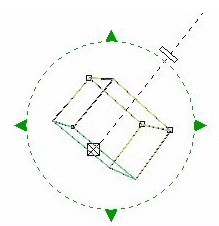
Colocando el cursor del ratón fuera del circulo punteado verde y pulsando con el botón izquierdo vamos a poder girar el objeto que hemos aplicado el efecto extrusión y si colocamos el cursor del ratón dentro del circulo verde y pulsamos con el botón izquierdo del ratón vamos a poder rotar y girar el objeto en todas las direcciones.
Juan Manuel Diaz Arjona